Publicité
 Avez-vous un fichier, un dossier ou un répertoire que vous devez sauvegarder à l'abri des regards indiscrets? Besoin de vous reposer en sachant que vos données sont cryptées et verrouillées? Entrer My Lockbox - une application sécurisée, avancée et gratuite qui permet aux utilisateurs de verrouiller un sinon le dossier (et le contenu) non sécurisé ne sont pas disponibles sur votre ordinateur, sauf avec un mot de passe.
Avez-vous un fichier, un dossier ou un répertoire que vous devez sauvegarder à l'abri des regards indiscrets? Besoin de vous reposer en sachant que vos données sont cryptées et verrouillées? Entrer My Lockbox - une application sécurisée, avancée et gratuite qui permet aux utilisateurs de verrouiller un sinon le dossier (et le contenu) non sécurisé ne sont pas disponibles sur votre ordinateur, sauf avec un mot de passe.
Nous avons couvert d'autres façons de verrouiller les dossiers Windows, telles que Easy File Locker Cachez et protégez vos fichiers avec Easy File Locker [Windows] Lire la suite et TrueCrypt, parmi autres Comment verrouiller ou masquer un dossier, un fichier ou un lecteur sur l'ordinateur Lire la suite , mais My Lockbox est différent à bien des égards. L'une des principales caractéristiques est que non seulement le dossier Windows nouvellement verrouillé ne sera pas accessible directement, mais il disparaîtra complètement de la vue et non visible de n'importe où sur vos ordinateurs locaux ou en réseau, ce qui n'est pas une caractéristique courante parmi les similaires applications.
Pour commencer, téléchargez My Lockbox (Windows seulement).
L'installation de My Lockbox devrait se charger rapidement et est relativement explicite, à l'exception d'une partie essentielle.
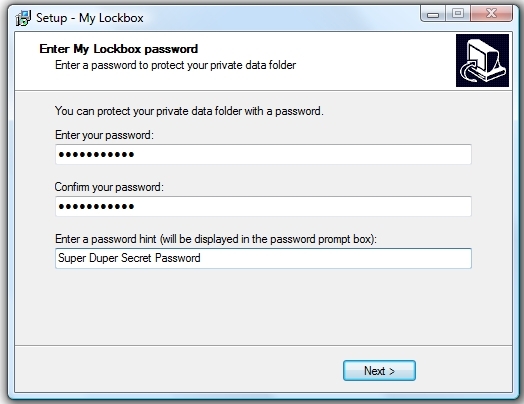
Assurez-vous d'entrer dans un sécurise mot de passe dont vous vous souviendrez facilement. (Remarque: pour savoir comment créer des mots de passe sécurisés, consultez celles-ci Les 5 meilleurs générateurs de mots de passe en ligne pour des mots de passe aléatoires fortsVous cherchez un moyen de créer rapidement un mot de passe incassable? Essayez l'un de ces générateurs de mots de passe en ligne. Lire la suite Articles MUO.)
Le reste de l'installation devrait être assez simple et standard. Acceptez l'accord, cliquez sur «Suivant», sélectionnez un répertoire, cliquez sur «Suivant». Une fois la configuration terminée, chargez My Lockbox à partir de votre bureau. Ce que vous devriez voir est le suivant:

Entrez simplement votre «mot de passe secret Super Duper» et BAM! vous êtes dans.
Pour verrouiller les dossiers Windows avec My Lockbox, recherchez simplement un dossier n'importe où sur votre ordinateur et Verrouillage des clics." Le message d'état à gauche du programme doit passer de «Déverrouillé» à "Fermé à clé."
De plus, si vous essayez de trouver le dossier dans le répertoire où il se trouvait, par exemple C: \ User \ will \ Downloads \ Documents \ aucun dossier étiqueté super_secret_folder montrera! Et si vous étiez inquiet à propos de My Lockbox, il vous suffit de le déplacer vers le C: \ My Lockbox comme il semblait l'indiquer dans l'installation, ce n'est pas le cas car il ne semble pas y avoir de fichiers ou de dossiers situés après le verrouillage d'un dossier.
Voici à quoi devrait ressembler My Lockbox après avoir verrouillé un dossier:
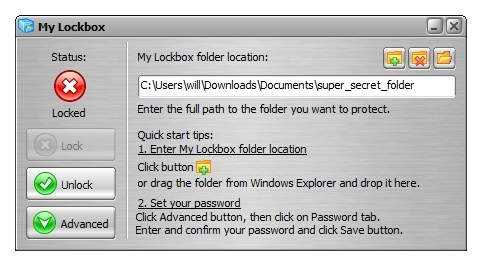
My Lockbox peut même être configuré pour s'ouvrir avec un raccourci clavier (par défaut: Ctrl + Maj + P) sans que le programme soit ouvert et visible sur votre gestionnaire de tâches en bas de l'écran.
Pour encore plus de confidentialité et de sécurité, supprimez l'icône du bureau My Lockbox de la vue et accédez au programme à partir du C: \ Program Files \ My Lockbox répertoire OU installez My Lockbox sur un lecteur flash protégé par mot de passe pour ce sentiment ultime (et bien sûr légitime) de nerd / espion informatique.
(Remarque: Bien que la version de My Lockbox présentée ici soit l'édition gratuite, il existe également une version premium payante pour 29,95 $ qui permet de cacher un illimité nombre de dossiers, contrairement à la version gratuite qui ne permet de masquer qu'un seul dossier.)
Qu'utilisez-vous pour garder vos fichiers et dossiers importants hors de vue? Dites le nous dans les commentaires!
Crédit d'image: mklingo
Will Mueller est un nerd et un geek informatique qui utilise les ordinateurs depuis trop longtemps. Avec cela, j'ai travaillé dans une grande quantité de développement web ainsi que de programmation.


